おんどとり Web Storageを利用する
おんどとり Web Storageとは
T&Dが提供する無料のクラウドサービスです。
データロガーが記録したデータはおんどとり Web Storageに送信/保存します。
パソコン、スマートフォン、タブレットからアクセスしてデータを確認できます。
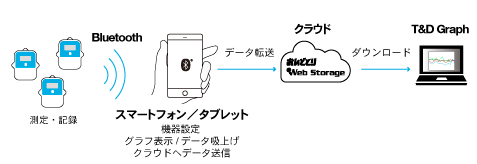
おんどとり Web Storageに保存できるデータ量は記録間隔により変動します。詳しくは サービス提供内容 をご覧ください
データ閲覧できるまでの設定手順
-
パソコン、スマートフォン、タブレット端末のWebブラウザからおんどとり Web Storage にアクセスします。
-
新規ユーザー登録をします。(すでにユーザIDをお持ちの方は次へ)
-
取得したユーザIDとパスワードを入力してログインします。
-
[
 機器設定]画面を開き、[ + 追加する]ボタンをクリックすると、[新しい機器の追加] 画面を表示します。
機器設定]画面を開き、[ + 追加する]ボタンをクリックすると、[新しい機器の追加] 画面を表示します。 -
製品付属のラベルに記載されているシリアル番号と登録コードを入力し、[追加する > ]ボタンをクリックします。
必要な機器の台数分繰り返します。
参照: 本ヘルプ内 TR4シリーズFAQ-[本体/電源/センサ]-[登録コードとシリアル番号はどこで確認できますか]
ユーザIDは再発行できませんので大切に保管してください。ユーザIDを忘れてログインできなくなるとおんどとり Web Storageに蓄積された記録データを利用できなくなります。新たにユーザID/パスワードを取得し、上記の手順で設定をやり直す必要があります。
パスワードを忘れた場合は、ログイン画面の[パスワードをお忘れですか?]より、登録したユーザIDとメールアドレスを入力して再設定できます。
データの閲覧
アプリで吸い上げたデータを別の端末から閲覧する方法は以下2通りの方法があります。
- ブラウザからおんどとり Web Storageにログインして閲覧する
- グラフソフトウェアT&D Graphを起動してパソコンから閲覧する
おんどとり Web Storageで閲覧
-
ブラウザからおんどとり Web Storageにログインします。
-
[
 データ閲覧]画面を開くと、測定データを受信した機器がリスト表示されます。
データ閲覧]画面を開くと、測定データを受信した機器がリスト表示されます。
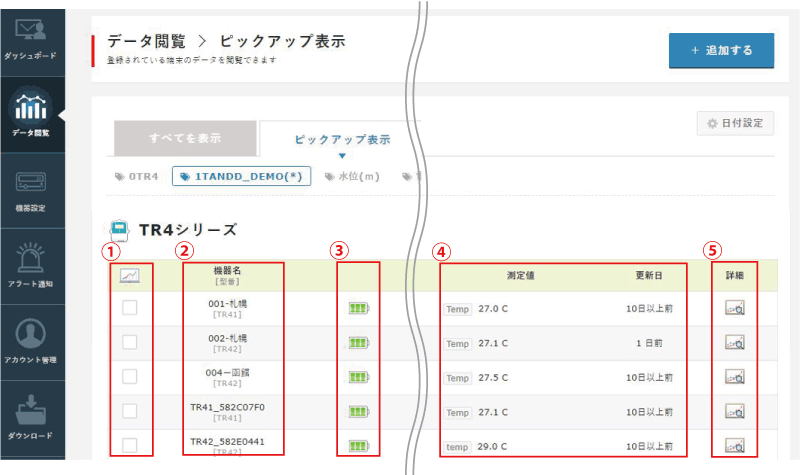

①複数グラフ表示
チェックボックスを2件以上チェックすると測定値のグラフを比較できます。
②機器名
ThermoRECで設定した機器名が表示されます。初期値は型番_シリアル番号です。

③電池残量
電池残量が少なくなると赤いアイコン で表示されます。
で表示されます。
④測定値、更新日
アプリから送信された一番新しい測定値、測定からの経過時間を表示します。

⑤詳細
直近15000件分の測定データをグラフ表示します。
グラフ操作方法
- グラフ上にカーソルを置くと、データの詳細日時と値を示します。
- グラフ上でドラッグするとドラッグした範囲のデータを拡大表示し、スクロールバーで期間を移動表示します。
- Zoom横のボタンを使うと指定した期間で拡大表示し、スクロールバーで期間を移動表示します。
- 画面右上のメニューから、グラフの印刷・各種ファイル形式でグラフデータをダウンロードできます。
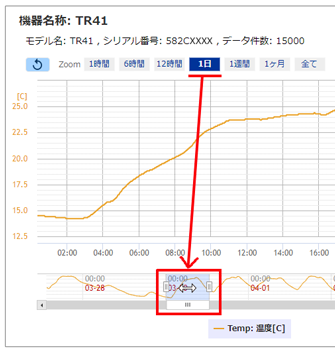
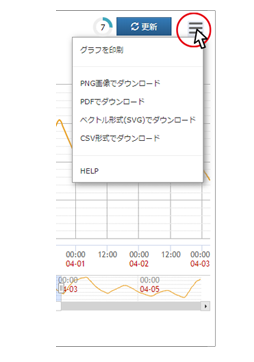
ダッシュボード
[![]() ダッシュボード]画面のウォッチリストによく見る機器を登録すると、測定値の確認が容易になります。子機名称をクリックすると測定データのグラフを表示します。
ダッシュボード]画面のウォッチリストによく見る機器を登録すると、測定値の確認が容易になります。子機名称をクリックすると測定データのグラフを表示します。
モニタリングデータの保存
ThermoRECではデータロガーから吸い上げた "記録データ" と、ThermoRECのグラフ上で数秒~数分間隔でモニタリングし続けた際に記録された "モニタリングデータ" の2種類が保存され、どちらのデータもおんどとり Web Storageに送信されます。
記録データは常に保存されますが、モニタリングデータの保存は任意で、デフォルト設定では保存せずに破棄します。モニタリングデータを保存したい場合は、おんどとり Web Storageの[ 機器設定]画面の登録機器一覧の中から、[設定]ボタンをクリックして設定変更してください。
機器設定]画面の登録機器一覧の中から、[設定]ボタンをクリックして設定変更してください。
- 記録データとモニタリングデータは、おんどとり Web Storageでは同一チャンネル、T&D Graphでは別チャンネルのデータとして表示します。
- ThermoRECでグラフ画面を開くと最初に記録データの吸い上げを行い、データ吸い上げ完了後に設定した間隔でモニタリングを開始します。グラフ画面からトップ画面に戻るタイミングで、吸い上げた記録データとモニタリングデータをおんどとり Web Storageに送信します。
グラフソフトウェアT&D Graphで解析
データ解析/保存には、パソコン用グラフツールT&D Graphをインストールしてご利用ください。
T&D Graphからおんどとり Web Storageにアクセスして、記録データを解析/保存することができます。
T&D Webサイト > ソフトウェア > T&D Graph
-
T&D Graphを起動し、[ファイル]メニューから[おんどとり Web Storage]を選択します。
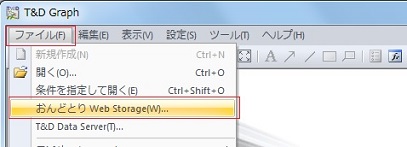
-
おんどとり Web Storageに登録したユーザIDとパスワードを入力してLoginしてください。
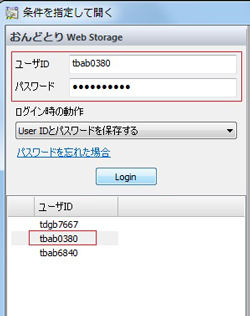
一度ログインするとユーザID欄に表示されます。ユーザIDを選択してダブルクリックしてください。
-
おんどとり Web Storage上にあるデータが一覧表示されます。データを選択し、右クリックメニューから[ダウンロード]をクリックします。
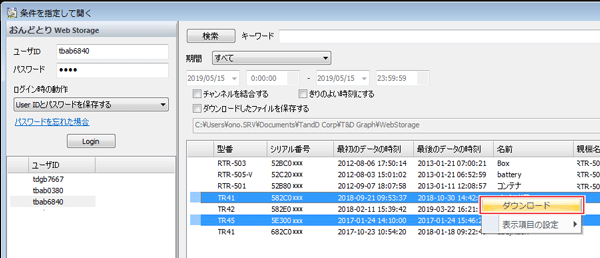
詳細な操作方法はT&D Graphのヘルプを参照してください。